Win10如何去除IE浏览器右上角的反馈(笑脸)按钮?
有使用IE浏览器的Win10伙伴可能发现了,在IE浏览器的右上角有一个笑脸按钮,这个按钮是微软为了方便大家发送Internet Explorer反馈而设置的,如果你实在不喜欢这个按钮,可以使用注册表大法来去除,请看下文操作。
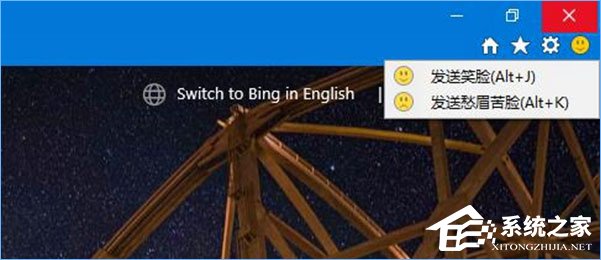
如何去除?
1、在微软小娜中搜索并打开regedit;
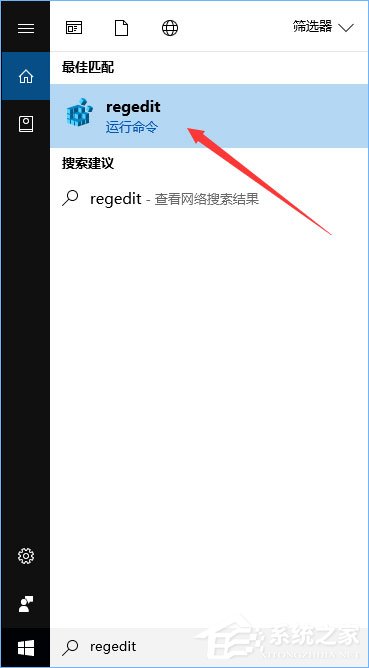
2、来到以下目录:HKEY_CURRENT_USERSoftwarePoliciesMicrosoftInternet ExplorerRestrictions
在有些读者的Windows10中,这个路径中的Interner Explorer项或者它下面的Restrictions项可能不存在,没关系,如果遇到这种情况,只要自己手动新建相应的项即可。
3、把鼠标光标放在窗口左侧树状列表的Restrictions项上,单击右键,选择新建-DWORD(32位)值,并将其命名为:NoHelpItemSendFeedback,双击我们刚刚新建的名为NoHelpItemSendFeedback的DWORD(32位)值,将它的数值数据设置为1,然后点击确定按钮;
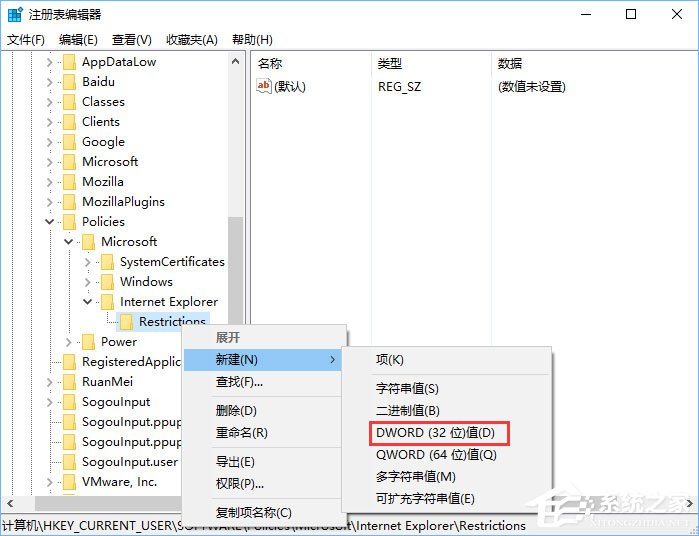
4、这时,我们重启Internet Explorer,可以看到,右上角的笑脸按钮已经不见了。
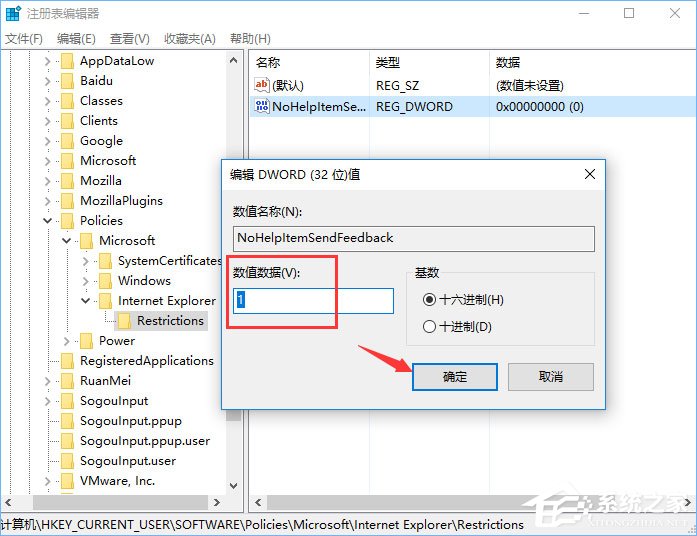
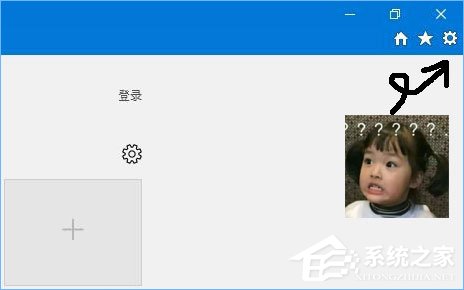
如何恢复?
如果有一天你改变了主意,你觉得那个笑脸按钮看起来还挺好看的,那么你可以让笑脸按钮再回来。
1、要恢复那个笑脸按钮非常简单,你只需再次打开注册表,来到以下目录:
HKEY_CURRENT_USERSoftwarePoliciesMicrosoftInternet ExplorerRestrictions
2、将目光移向窗口的右半部分,找到我们刚刚新建的名为NoHelpItemSendFeedback的DWORD(32位)值,接下来将弹出一个窗口,将该DWORD(32位)值的数值数据改成0。
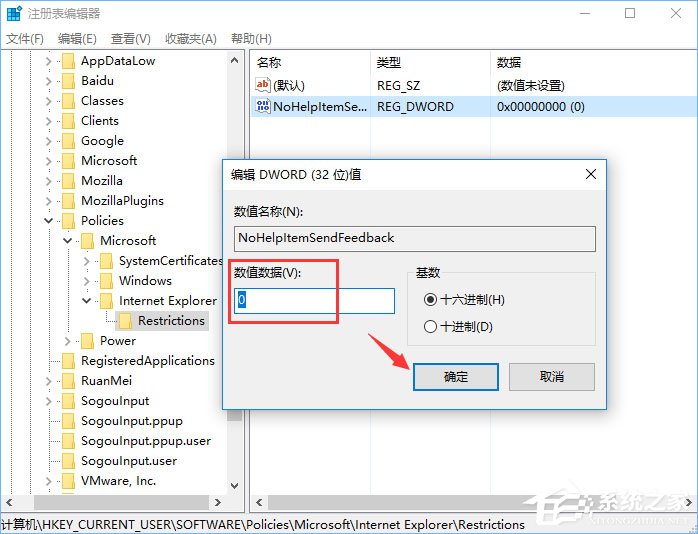
3、或者,将鼠标光标对准这个名为NoHelpItemSendFeedback的DWORD(32位)值,单击右键,将其删除。
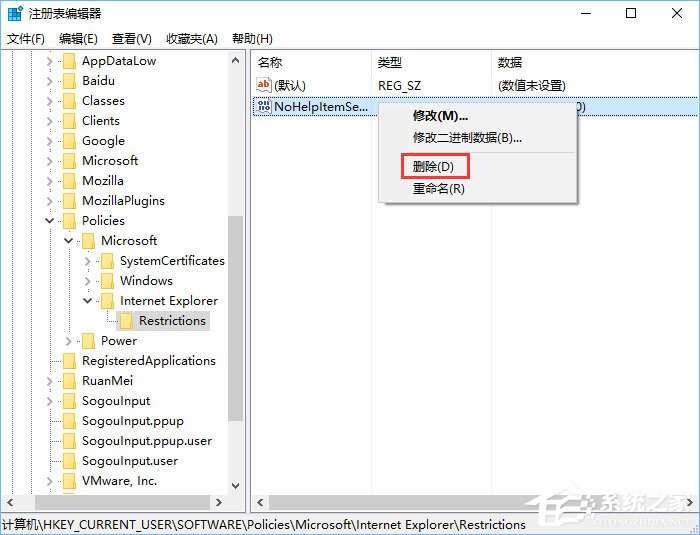
4、重启Internet Explorer,笑脸按钮就又回来了。

上述便是Win10去除IE浏览器右上角的反馈(笑脸)按钮的操作方法,不喜欢反馈按钮的伙伴,可以按照上文操作。
相关文章:
1. 录屏怎么保存gif动图? UOS录屏生成Gif动画的技巧2. Win11Beta预览版22621.1180和22623.1180发布 附KB5022363内容汇总3. 中兴新支点操作系统全面支持龙芯3A3000 附新特性4. 通过修改注册表来提高系统的稳定安全让计算机坚强起来5. freebsd 服务器 ARP绑定脚本6. 通过注册表修改硬件加速(关闭与打开硬件加速)7. Thinkpad e580笔记本怎么绕过TPM2.0安装Win11系统?8. 如何安装win10和win11双系统?win10和win11双系统安装详细教程9. 华为笔记本如何重装系统win10?华为笔记本重装Win10系统步骤教程10. Fdisk硬盘分区图文教程(超详细)

 网公网安备
网公网安备